练习 - 在装配环境中编辑一个零件(二)
第4步:选择Hide Previous Level(隐藏上一层)命令隐藏装配件中的其他零件。
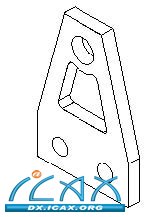
第5步:保存文件。
在Application(应用程序)菜单上,点击Save As(另存为)。
在Save As(另存为)对话框中,在C:/Fundamentals/Parts文件夹下将该零件保存为splate02.par。如有必要,覆盖任何现有文件。
第6步:返回装配文件。
在应用程序菜单上,点击Close(关闭)->Revert (返回),返回装配文件,但不保存对原始文件Splate.par的修改。在对话框提示中点击Yes(是)。Do You Really Want To Revert?(是否真的希望返回?)
第7步:关闭装配件,但不保存文件。您刚才使用了装配件中的某个现有零件创建了名为Splate02.par的新版本零件。由于没有保存装配件,对Splate.par的新修改内容不会保存到原始零件模型文件中,而只是保存到副本中。原始装配件保持完整且未被修改,即使您曾经打开该装配件进行过修改。这是一种用于创建零件新版本的方法。
第8步:使用在先前步骤中创建的新零件替代装配件中的零件。
打开C:/Fundamentals/Parts文件夹下的carrier.asm。
在Modify(修改)组中选择Replace Part(替换零件)命令 。
选择如图所示的Splate.par:2作为被替换的零件。
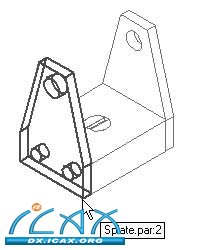
在Replacement Part(替换零件)对话框中选择Splate02.par,然后点击Open(打开)。
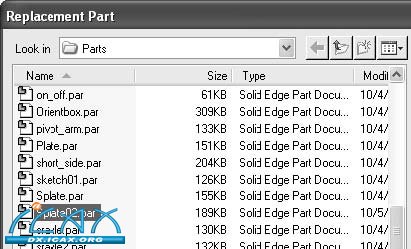
由于装配件中有两个Splate.par 副本,所以软件会询问替换选定副本还是所有副本。点击Replace All Occurrences(替换所有副本)。
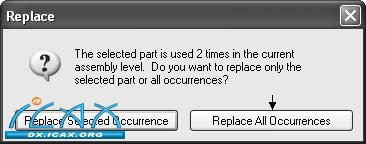
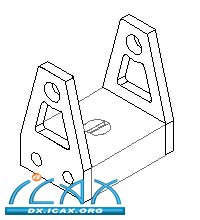
第9步:将装配件保存为C:/Fundamentals/Parts文件夹下的carrier2.asm,然后关闭文件。练习结束。
练习总结
在本次练习中,您在装配环境中编辑了一个零件并创建了装配件中某个零件的新版本。
课程总结
在装配环境中,您可使用Edit(编辑)命令在原位激活某个零件,在查看装配件其余元素的同时进行零件设计修改。在装配件中编辑零件时不必激活该零件。在选择Edit(编辑)命令时,该零件自动激活。
Solid Edge支持装配管理,包括修改装配件过程。Insight Connect:Revision Manager(版本管理器)可用于复制装配件、替代其中的零件、创建新版本的装配件及其零件。
Edit(编辑)菜单上的Links(链接)命令用于管理装配件等链接的文档。所有放入装配件的Solid Edge零件都是链接的对象。
文档属性保存关于Solid Edge文档的信息。所有OLE兼容的应用软件(例如Microsoft Word and Excel)都使用文档属性管理文档信息。如需访问文档属性,使用File(文件)菜单上的Properties(属性)命令。
Open File(打开文件)对话框上的Search(搜索)按钮用于启动文件的高级搜索。可使用已知信息在File Name(文件名)、File Type(文件类型)和Date Last Modified(上次修改日期)框中搜索文档。
Solid Edge中的文档管理工具可用于生成文件报告,无需在Solid Edge环境中实际打开这些文件。
Solid Edge 查看器可在Windows Explorer环境中启动。如需查看某个Solid Edge文档,右击Windows Explorer中列出的文件,然后点击Open With SmartView(使用SmartView打开)。
|